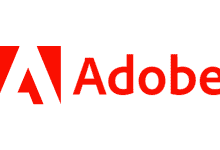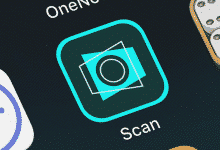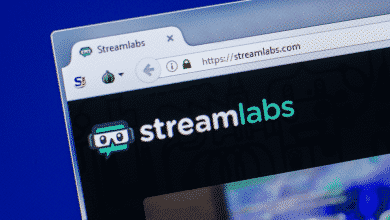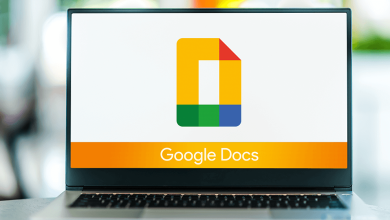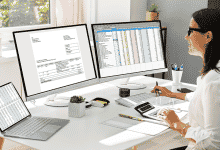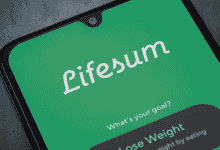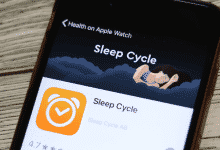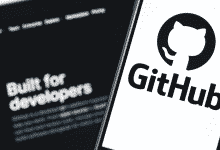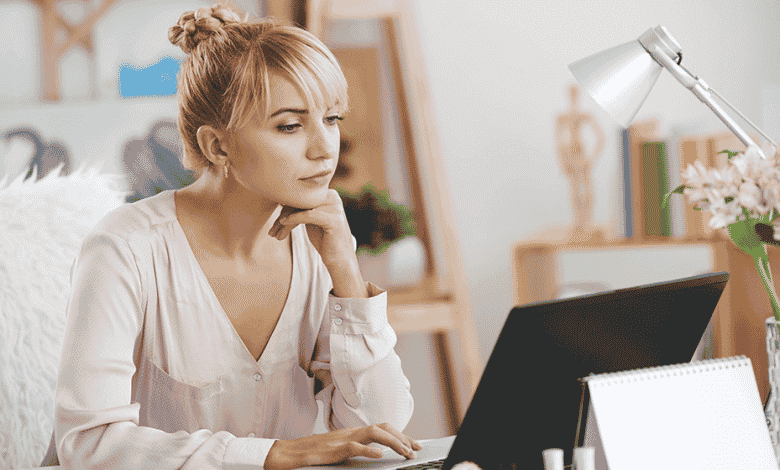
Los recibos de lectura son una característica excelente para la comunicación crítica y sensible al tiempo. Pero, a veces, no estás en condiciones de enviar tu respuesta. Y para evitar herir los sentimientos de los remitentes, no querrás que sepan que has visto sus mensajes. Saber cómo desactivar los recibos de lectura es útil en tal escenario.
Aquí, discutiremos cómo desactivar los recibos de lectura para diferentes tipos de comunicación en línea.
¿Qué son los recibos de lectura?
Los recibos de lectura indican que se abrieron los mensajes. Cuando envía mensajes con recibos de lectura activados, puede saber cuándo los destinatarios abrieron sus mensajes. Del mismo modo, las personas en el otro extremo también sabrán cuándo abriste sus mensajes.
¿Qué sucede si desactiva los recibos de lectura?
Si desactiva las confirmaciones de lectura, los remitentes no sabrán si abrió sus mensajes. Además, con los recibos de lectura desactivados, no puede saber si los destinatarios abrieron sus mensajes. Así que los recibos de lectura son una especie de compensación.
Cómo desactivar un recibo de lectura de correo electrónico
Las siguientes son formas de deshabilitar los recibos de lectura para diferentes clientes de correo electrónico:
Cómo desactivar los recibos de lectura de Gmail
Los recibos de lectura de Gmail no funcionan en cuentas personales de Gmail. Solamente Gmail para el trabajo o la escuela las cuentas pueden acceder a esta función.
Inicie sesión en su consola de administración de Google y luego vaya a Gmail. Cuando haga clic en el menú Configuración de usuario, verá la pestaña Recibos de lectura de correo electrónico. Seleccione la opción No permitir que se envíen confirmaciones de lectura de correo electrónico para desactivar las confirmaciones de lectura.
Para activar las confirmaciones de lectura, seleccione la opción Permitir que se envíen confirmaciones de lectura de correo electrónico a cualquier dirección de correo electrónico.
Desactivar Outlook de confirmación de lectura
Vaya al menú Archivo y toque la pestaña Opciones. Se abrirá una nueva ventana con las opciones de Outlook. Haga clic en Correo y desplácese hacia abajo en las opciones. En la sección Seguimiento, seleccione la opción No enviar nunca una confirmación de lectura.
Para activar las confirmaciones de lectura, seleccione la opción Enviar siempre una confirmación de lectura.
Equipos: desactivar las instrucciones de confirmación de lectura
Haga clic en los tres puntos precedidos por su nombre en la parte superior derecha de la aplicación web para acceder a la configuración y más.
Vaya a la sección Privacidad en el menú Configuración y desactive el botón Leer recibos.
Para activar los recibos, debe activar el botón Leer recibos.
Cómo desactivar los recibos de lectura para mensajes de texto
Aquí hay formas de desactivar los recibos de lectura para mensajes de texto:
Cómo desactivar los recibos de lectura en iPhone SMS
Aparece un iMessage de Apple en una burbuja de texto azul. Es diferente a un mensaje de texto normal (burbuja de texto verde). La opción de confirmación de lectura está disponible solo para iMessage.
Vaya al menú Configuración y haga clic en la pestaña Mensajes. Desactive la opción Enviar confirmaciones de lectura. Y para comenzar a enviar confirmaciones de lectura, debe activar la opción Enviar confirmaciones de lectura.
Esta configuración global afecta a todos en su lista de contactos. Pero también puede anularlo en una conversación persona por persona.
Así es como desactivará los recibos de lectura para contactos específicos:
- Toca mensajes
- Seleccione la conversación y haga clic en el icono del perfil.
- Seleccione el ícono de información y busque el cuadro de alternancia Enviar recibos
- Desactive el cuadro de alternancia Enviar recibos
Cómo desactivar los recibos de lectura en Android
Vaya al menú Configuración de mensajes y haga clic en Configuración general. Luego, haga clic en la opción Funciones de chat. Verá la opción de alternancia Enviar confirmaciones de lectura. Apáguelo para desactivar los recibos de lectura.
Además, debe desactivar Mostrar indicadores de escritura para que los demás no sepan cuando está escribiendo.
Para activar los recibos de lectura para su dispositivo Android, active la opción Enviar recibos de lectura.
Cómo deshabilitar los recibos de lectura en las aplicaciones de mensajería instantánea
Las siguientes son formas de deshabilitar los recibos de lectura para aplicaciones populares de mensajería instantánea:
Cómo desactivar un recibo de lectura de Google Chat
No hay una forma directa de desactivar los recibos de lectura del chat de Google (Hangouts). Pero puede aparecer desconectado para su audiencia para indicar que no está disponible para chatear.
Haga clic en su perfil en Hangouts y se abrirá una nueva ventana, configure su estado Lejos y desmarque Mostrar cuándo estuvo activo por última vez y Mostrar en qué dispositivo está.
Cómo desactivar los recibos de lectura: Telegram
Telegram no tiene una función para deshabilitar los recibos de lectura. Lo más parecido que puede hacer es desactivar la opción de último visto y en línea para que el remitente no sepa cuándo está usando la aplicación, excepto por un breve período en el que le envía un mensaje de uno a uno. chatear o en un grupo del cual ambos son miembros.
Vaya a la sección Configuración de Telegram y haga clic en la pestaña Privacidad y seguridad. Luego, toque la sección Último visto y en línea y seleccione la opción ‘Nadie’.
Cómo desactivar los recibos de lectura de señal
Haga clic en los tres puntos en la esquina superior derecha de la aplicación para acceder al menú Configuración. Luego, haga clic en la pestaña Privacidad. Desactive los recibos de lectura para deshabilitar los recibos de lectura. También debe desactivar los indicadores de escritura para que otros no puedan ver cuando está escribiendo.
Para habilitar los recibos de lectura, simplemente active la opción de recibos de lectura en la sección Privacidad de esta aplicación de mensajería instantánea.
Cómo desactivar los recibos de lectura en Viber
Vaya al menú Configuración de la aplicación y toque la pestaña Privacidad. Desmarque la opción Enviar estado ‘visto’ de la sección Privacidad. También debe desmarcar la opción Compartir estado ‘en línea’ para una mejor privacidad.
Si desea habilitar los recibos de lectura en esta aplicación de mensajería, marque la opción Enviar estado ‘visto’.
Cómo desactivar los recibos de lectura: Skype
Vaya al menú Configuración y toque la pestaña Mensajería. Verá la opción Leer recibos en el lado derecho. Alterne para deshabilitar los recibos de lectura.
Si desea enviar confirmaciones de lectura, active la opción Confirmaciones de lectura.
Cómo desactivar los recibos de lectura de mensajería de redes sociales
Aquí hay formas de desactivar los recibos de lectura de mensajes de redes sociales.
Cómo desactivar los recibos de lectura en Instagram
No puede desactivar los recibos de lectura en Instagram. Sin embargo, hay una solución.
Vaya al menú Configuración, luego haga clic en la pestaña Notificaciones. Toque el menú Mensajes y llamadas y desactive Solicitudes de mensajes y Mensajes.
Ahora, los siguientes pasos lo ayudarán a leer los mensajes de Instagram sin enviar recibos de lectura.
- Apague su Wi-Fi o active el modo avión
- Leer mensajes de Instagram
- Cierra tu cuenta de Instagram
- Desactiva el modo avión e inicia sesión en tu cuenta
De esta manera, no activará confirmaciones de lectura. Pero esta solución no es 100% infalible.
Cómo desactivar los recibos de lectura en WhatsApp
Vaya a los menús de Configuración de WhatsApp y haga clic en la pestaña Cuenta. Luego, toque el menú Privacidad. Verá una opción de alternancia para los recibos de lectura. Desactive la opción de alternancia para deshabilitar los recibos de lectura. Y actívelo si desea enviar confirmaciones de lectura.
Cuando desactive la confirmación de lectura, también debe elegir la opción ‘nadie’ en la sección Último visto para que sus contactos no puedan saber cuándo estuvo en línea.
Debe tener en cuenta que no puede desactivar los recibos de lectura para los chats grupales de WhatsApp.
Cómo desactivar los recibos de lectura en Facebook Messenger
Facebook Messenger no te permite desactivar los recibos de lectura. Puede desactivar la opción Mostrar cuando esté activo para que sus amigos de Facebook sepan que no está disponible para chatear.
Pero si desea leer mensajes sin activar la confirmación de lectura, la siguiente es la forma de hacerlo:
- Pon tu dispositivo en modo avión
- Lee los mensajes y cierra la sesión del messenger.
- Deshabilite el modo avión e inicie sesión en Messenger
Cómo desactivar los recibos de lectura de Twitter
Vaya al menú Configuración y privacidad y haga clic en la pestaña Privacidad y seguridad. Elija la pestaña Mensajes directos y desmarque la opción Mostrar confirmaciones de lectura para desactivar las confirmaciones de lectura.
Si desea enviar confirmaciones de lectura, marque la opción Mostrar confirmaciones de lectura.
Cómo desactivar los recibos de lectura: LinkedIn
Vaya a Configuración y privacidad y toque la pestaña Comunicaciones. Seleccione el menú Experiencia de mensajería y verá una opción para Confirmaciones de lectura e indicadores de escritura. Alterne para desactivar los recibos de lectura. Si desea enviar confirmaciones de lectura para sus mensajes de LinkedIn, active Confirmaciones de lectura.
Cómo habilitar los recibos de lectura
En este artículo, hemos aprendido cómo desactivar y habilitar los recibos de lectura para las principales aplicaciones de redes sociales y mensajería instantánea.
Habilitar los recibos de lectura depende de la plataforma en cuestión. En la mayoría de los casos, debe activar el botón Enviar recibo. A veces, deberá marcar la opción Enviar recibos para activar los recibos de lectura.
Imagen: Elementos Envato